목차
워드프레스 도메인 만들기
먼저 우리는 워드프레스를 만들기전에 도메인이라는것을 먼저 만들어야합니다, 도메인은 일종의 IP로 분류하게 되며 IP에 이름을 씌워 만드는 형식으로 우리의 홈페이지의 주소가 되는 핵심적인 부분이 됩니다.
대체적으로 워드프레스에 사용될 도메인을 구매할수 있는 곳은 많지만 얼마나 저렴하고, 사용 범위가 어디까지 되는지는 각 도메인 사이트마다 다릅니다.
오늘은 워드프레스 강좌 1편으로 도메인 만드는 방법에 대해서 알아보도록 하겠습니다
워드프레스 도메인
먼저 많은 도메인홈페이지가 있지만 저는 저렴한 호스팅케이알이라는 사이트를 이용합니다, 현재 운영중인 티스토리 도메인도 여기 호스팅케이알에서 구매해서 사용했으며 사용방법이 간편하고 가격도 저렴한 편이여서 자주 이용하는 편입니다
글로벌 IT 파트너 - 호스팅케이알(HK)
KISA 고객만족도 최다 선정, 도메인 최저가 제공, 기업/공공도메인, 도메인연결/웹호스팅 무료, 서버, 아마존클라우드(AWS), G Suite, 홈페이지제작 1644-7378
www.hosting.kr
호스팅케이알에서 구매하는 방법
먼저 위 사이트로 이동하시면 자신이 사용하게 될 도메인 주소를 검색하실수가 있습니다.
첫번째로, 호스팅케이알에서 자신이 사용할 도메인 주소를 정해주세요
예) APPLE이라면 APPLE만 검색창에 입력해주시면 됩니다.


먼저 보시면 APLLE이라는 사이트는 이미 사용중이기 때문에 도메인을 사용하실수가 없으실껍니다, 그러면 APPLEMOOK 이라고 한번 검색해볼까요?

이렇게 APPLEMOOK 이라고 검색을 하니까 사용 가능하다고 나오네요, 그러면 이 도메인이 마음에 오른쪽 체크 박스에 클릭을 하시고 바로 등록을 누르시면 됩니다, 그전에 닷컴 말고도 여러가지가 존재합니다, CO.KR 이나 .ART 이런식으로 이런 도메인은 1900 ~ 2000원밖에 안하는데요 사람들이 눈으로 봤을때 .ART .URI이런식으로 들어가 있으면 조금 이상하니까 클릭을 안하는 경우도 있기 때문에 될수 있으시면 COM 이나 CO.KR을 선택하셔서 사용하시는게 좋습니다.
두번째, 바로등록을 눌러주세요
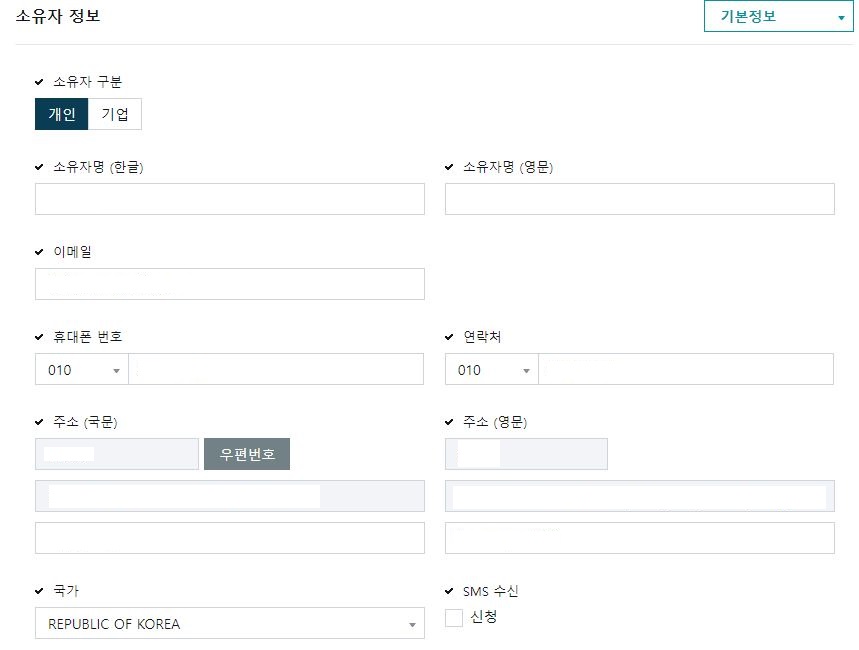
바로등록을 누르시게 되면 기본적인 개인정보를 입력하게 되어있습니다 간단하게 써주신다음에 믿에 보시면 네임서버 정보 DNS라고 보이실껍니다, 이게 가장 중요한 부분인데 우리는 워드프레스를 가장 쉽고 빠르게 만들꺼기 때문에 서버를 카페24서버를 연동해서 사용 할껍니다.
네임서버 정보 DNS를 카페24로 선택해주세요

이렇게 카페24를 선택하신 다음에 IP 체클르 눌러보세요, 사용이 가능한지 불가능한지 나오게 됩니다
IP체크가 끝나면 하단 부위 저장 후 결제하기 버튼이 활성화 되는데 눌러주신다음에 카드결제나 토스결제방식 같은 간편 결제로 결제하실 수 있습니다
오늘은 이렇게 호스팅케이알에서 도메인 구매하는 방법까지 알아 봤습니다
다음 포스팅은 카페24를 이용해서 워드프레스를 10분만에 만들어보는 방법에 대해서 알아보도록 하겠습니다.
워드프레스 블로그 쉽게 만들기(펍벤, 저품질 탈출)
목차 워드프레스 블로그 요즘 쿠팡 파트너스로 인한 저품질이 많이 걸리고 있습니다, 특히 다음 포털 사이트의 경우 굳이 쿠팡이 아니더라도 펍벤을 먹이거나 하는데요 사실 광고성 도배를 하
1988on.com
'워드프레스강좌' 카테고리의 다른 글
| 애드센스 승인 1주일이면 충분 하다(글쓰기, 최소 요건) (3) | 2021.12.24 |
|---|---|
| 티스토리 저품질 다음 펍벤 해결 방법(2021 최신) (0) | 2021.11.22 |
| 워드프레스 홈페이지 쉽게 만들기 종합 (2021년 플러그인 추가) (0) | 2021.11.22 |
| 워드프레스 블로그 만드는 방법 2단계 (0) | 2021.11.19 |
| 워드프레스 블로그 쉽게 만들기(펍벤, 저품질 탈출) (0) | 2021.11.18 |